Googleマップ:地図の場所のピンをドロップする方法

Googleマップにピンをすばやくドロップして、友達と共有する正確な場所を取得します。iPadOS 14、Android、およびデスクトップにGoogleマップのピンをドロップする方法をご覧ください。

Googleマップは休暇中に非常に役立ちますが、見ている地図がニーズに合わせてパーソナライズされているとさらに便利です。そうすれば、必要なものがすべて一目でわかります。
グーグルはそれを知っています、そしてそれがあなたの共同グーグルマップを作成するオプションがある理由です。プロセスは簡単で、カスタムマップを共有するオプションもあります。
まだ行っていない場合は、Googleアカウントにサインインして、Googleマップにアクセスします。マップを作成するには、次の場所に移動します。
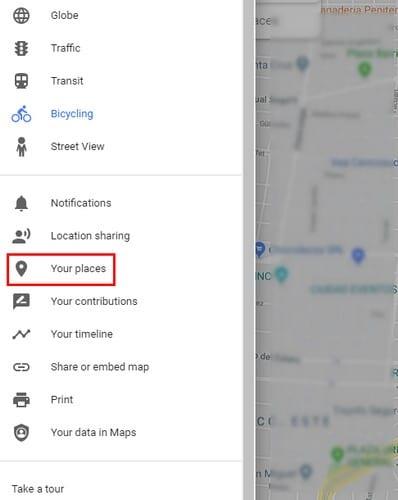
メニュー(偶数行3行)
あなたの場所
マップ
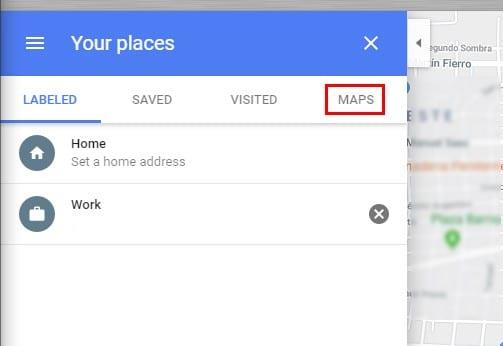
[マップ]タブをクリックすると、下部に[マップの作成]というオプションが表示されます(このオプションを選択してください)。以前に作成したマップがこのリストに表示されます。
マップに名前を付け、説明を追加し(オプション)、デザインを追加する必要があることに注意してください。マップにデザインを追加するには、[ベースマップ]オプションの左側にあるドロップダウンメニューをクリックする必要があります。
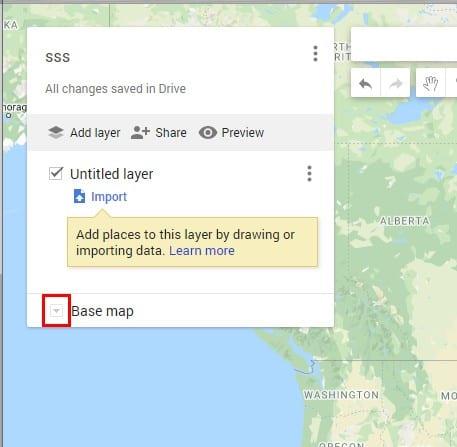
次のようなオプションから選択できます。
マップの名前やデザインを変更したい場合は、後で変更できますので、ご安心ください。マップをパーソナライズしたら、いくつかの場所をマップに追加し始めます。
上部に、それらの場所を検索できる検索バーが表示されます。探している場所にはピンがあります。それらを地図に追加する場合は、[地図に追加]オプションをクリックします。
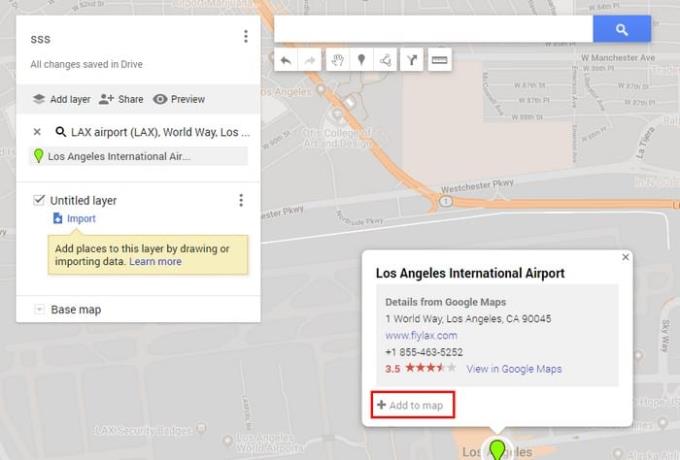
マップにレイヤーを追加することもできます。レイヤーは、マップ上のコンテンツを整理する方法であるため、便利です。レイヤーの追加は簡単です。[レイヤーの追加]オプションをクリックすると、マップに自動的に追加されます。
そのレイヤーのデータに名前を付けたり、削除したり、表示したりするには、右側の3つのドットをクリックします。
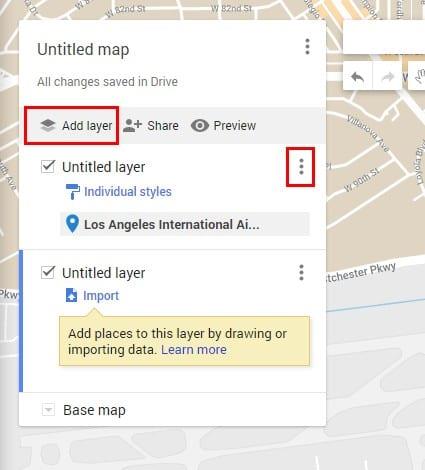
地図を共有する場合は、他の人がなじみのない場所への道順を追加することもお勧めします。ルートレイヤーを追加するには、ルーラーアイコンの左側にある矢印アイコンをクリックします。
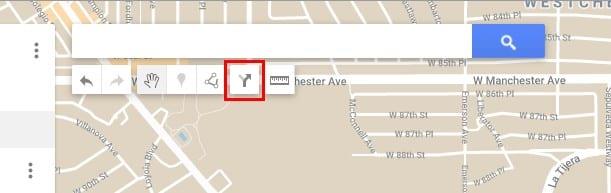
出発地を追加するには、Aの付いたボックスをクリックして、目的地の住所または名前を入力します。Bボックスに、目的地の住所を追加します。2番目の住所の入力が完了するとすぐに、Googleマップに最適なルートが表示されます。
検索バーの下には、次のような他のオプションもあります。
マップの作成が完了したら、それを共有します。以前に使用した[レイヤーの追加]オプションの右側に、[共有]オプションが表示されます。[共有]オプションをクリックします。マップに名前を付けていない場合は、名前を付けるまでマップを共有できません。
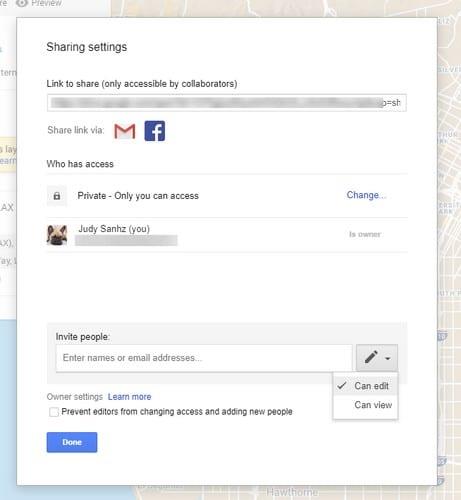
ネーミング部分が邪魔にならないようになったら、Gmail、Facebookを介して提供されたリンクを共有することで地図を共有したり、人々を招待したりできます。鉛筆アイコンの横にあるドロップダウンメニューをクリックしてユーザーを招待する場合は、それらのユーザーに表示または編集のみの許可を与えることができます。
独自のGoogleマップを作成することで、次に休暇に行くときに、整理がはるかに簡単になります。必要な数のマップを作成し、必要なだけ共有することができます。何のために地図を作成しますか?以下のコメントで教えてください。
Googleマップにピンをすばやくドロップして、友達と共有する正確な場所を取得します。iPadOS 14、Android、およびデスクトップにGoogleマップのピンをドロップする方法をご覧ください。
ある地域の地図をダウンロードしてGoogleマップに保存できるので、オフラインでも、ワイヤレス接続が不安定な地域でもいつでも利用できます。
Googleマップを舗装された道路にとどまらせるための何らかの設定があるかどうか疑問に思っている場合は、このガイドを読んで答えを確認してください。
Googleマップにストリートビューが表示されない場合は、この問題を解決するために実行できるトラブルシューティング手順がいくつかあります。
独自のルールを作成し、カスタマイズしたGoogleマップを作成します。友達に最高の観光ルートを選んでもらい、必ずしもできるだけ早くそこに着くとは限りません。
Googleマップで音声案内が機能しない場合はどうなりますか?このガイドでは、問題を解決する方法をよく示しています。
市内を移動しているときにGoogleマップアプリがリアルタイムで現在地を更新できない場合は、このガイドを使用して修正してください。
Googleマップを通常の速度で動作させるためのヒントをいくつか紹介します。初心者向けのヒント。
ガスを手に入れる必要がありますか?Googleマップで最寄りのガソリンスタンドがどこにあるかを確認します。
Google Mapsは、テクノロジーの巨人であるGoogleによって開発されたマッピングアプリケーションサービスです。それはあなたのウェブブラウザとアプリケーションで利用可能です
Googleマップは、PCとモバイルで標高情報を表示できます。この機能を使用するには、地形オプションを有効にする必要があります。
プラスコードは、Open Location Codeシステムによって生成されるコードです。これは、地球上の任意の場所を特定するために使用されるジオコードシステムです。NS
ナビゲート中にGoogleマップが自動回転に失敗した場合、このガイドでは、この問題を解決するための3つの解決策を紹介します。
あなたはインターネットなしで未知の場所で立ち往生したことがあります、そしてあなたは安全への道をナビゲートするのを助けるためにグーグルマップを必要としますか?この状況を防ぐために、マップをプリロードします。
少し前に、ミレニアル世代がステージに来て、伝統的な地図と電話帳を使ってみるように頼まれたエレンのショーからのクリップがありました。NS
最短パスが必ずしも最速パスであるとは限りません。そのため、Googleマップは常に最速ルートを距離的に表示するとは限りません。
Android向けGoogleマップに場所を保存する方法を学びます。
Googleマップに自転車のオプションが表示されない場合はどうしますか?このガイドでは、役立つ4つのトラブルシューティングの提案を紹介します。
同じルートを頻繁に使用する場合は、Googleマップに保存すると非常に便利です。そのため、このガイドを作成しました。
Googleマップで場所を検索するには、さまざまな方法があります。住所を入力するか、地理座標を使用するだけです。
Chrome では、デフォルトでは完全な URL が表示されません。この詳細はあまり気にしないかもしれませんが、何らかの理由で完全な URL を表示する必要がある場合は、Google Chrome でアドレス バーに完全な URL を表示する方法の詳細な手順をご覧ください。
Reddit は 2024 年 1 月に再びデザインを変更しました。再デザインはデスクトップ ブラウザ ユーザーに表示され、リンクを提供しながらメイン フィードを絞り込みます。
本からお気に入りの引用を Facebook に入力するのは時間がかかり、間違いも多いです。Google レンズを使用して書籍からデバイスにテキストをコピーする方法を学びます。
Chrome で作業しているときに、特定の Web サイトにアクセスできず、「Fix Server DNS アドレスが Chrome で見つかりませんでした」というエラーが表示されることがあります。この問題を解決する方法は次のとおりです。
リマインダーは常に Google Home の大きなハイライトでした。彼らは確かに私たちの生活を楽にしてくれます。重要な用事を見逃さないように、Google Home でリマインダーを作成する方法を簡単に説明します。
好みのブラウザまたは Android アプリを使用して、Netflix ストリーミング ビデオ サービスのパスワードを変更する方法。
ブラウザの履歴を削除すると、特に共有または公開の Chromebook を使用している場合、閲覧アクティビティの機密性を保つことができます。このチュートリアルでは、個人、職場、学校の Chromebook でブラウザ履歴を削除する手順について説明します。
スプレッドシートを設定した後で、別のレイアウトの方がうまく機能することに気づいたことがありますか。Google スプレッドシートでは、行を列に、またはその逆に簡単に変換して、データを自由に表示できます。
誕生以来、ゲーマーが楽しめるようにさまざまなスタイルのビデオ ゲームが作成されてきました。アクション指向のもの、頭を使ってパズルを解いたり戦略を立てたいもの、またはカジュアルなゲームプレイでリラックスしたものなど、誰もが楽しくプレイできるものがそこにはあります。
Facebook Messenger の通知は、未読のメッセージをすべて読み終えると消えるはずです。ただし、通知が引き続き表示され、何をしても消えない場合は、問題を解決するために適用できる解決策がいくつかあります。



























